ZH奶酪:纯CSS自定义Html中Checkbox复选框样式
原文链接:http://www.lrxin.com/archives-683.html
首先看下效果:

点击演示地址查看实例。
首先,需要添加一段CSS隐藏所有的Checkbox复选框,之后我们会改变它的外观。
要做到这一点需要添加一段代码到你的CSS文件中。
/**
* 隐藏默认的checkbox
*/
input[type=checkbox] {
visibility: hidden;
}
隐藏掉所有的Checkbox复选框后,我们需要添加一个label HTML元素,我们都知道,当点击的有for属性的label标签时,对应的Checkbox复选框会被选中。这意味着,我们可以通过label的点击事件来处理我们的Checkbox复选框。

此复选框风格就像一个解锁滑块,滑块选中和未选中状态会显示在的不同位置。当单击滑块按钮(label标签),将会选中复选框,然后滑块移动到ON位置。
我们开始创建复选框区的HTML。
<section>
<!-- Checbox One -->
<h3>Checkbox One</h3>
<div class="checkboxOne">
<input type="checkbox" value="1" id="checkboxOneInput" name="" />
<label for="checkboxOneInput"></label>
</div>
</section>
因为这个样式的复选框,一个label不足以完成任务,我们用一个DIV元素包含checkbox,我们需要使用它们来做黑色条带和圆角。
/**
* Create the slider bar
*/
.checkboxOne {
width: 40px;
height: 10px;
background: #555;
margin: 20px 80px;
position: relative;
border-radius: 3px;
}
现在,我们可以把label作为条带上的滑块,我们希望按钮效果是从条带的一侧移动到另一侧,我们可以添加label的过渡。
/**
* Create the slider from the label
*/
.checkboxOne label {
display: block;
width: 16px;
height: 16px;
border-radius: 50%; -webkit-transition: all .5s ease;
-moz-transition: all .5s ease;
-o-transition: all .5s ease;
-ms-transition: all .5s ease;
transition: all .5s ease;
cursor: pointer;
position: absolute;
top: -3px;
left: -3px; background: #ccc;
}
现在这个滑块在选中(关闭)位置,当我们选中复选框,我们希望有一个反应发生,所以我们可以移动滑块到另一端。我们需要知道,判断复选框被选中,如果是则改变label元素的left属性。
/**
* Move the slider in the correct position if the checkbox is clicked
*/
.checkboxOne input[type=checkbox]:checked + label {
left: 27px;
}
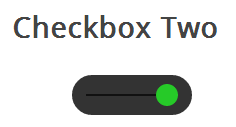
此复选框风格像样式一样,但不同的是,这个滑块按钮会改变颜色。当您单击滑块按钮,它移动到条带的另一边,并改变按钮的颜色。
HTML代码和样式一是完全一样的。
<section>
<!-- Checbox Two -->
<h3>Checkbox Two</h3>
<div class="checkboxTwo">
<input type="checkbox" value="1" id="checkboxTwoInput" name="" />
<label for="checkboxTwoInput"></label>
</div>
</section>
这个DIV会变成比样式一大一些的条带,label依然是作为滑块,使用下面的CSS来定义它。
这个样式中间有一个黑色的条,滑块会沿着它左右滑动,但是DIV元素已经使用了,所以我们需要用:before伪类创建一个新的元素。
/**
* Create the line for the circle to move across
*/
.checkboxTwo:before {
content: '';
position: absolute;
top: 19px;
left: 14px;
height: 2px;
width: 90px;
background: #111;
}
接下来我们为label写CSS样式,把它用作滑块。
/**
* Create the circle to click
*/
.checkboxTwo label {
display: block;
width: 22px;
height: 22px;
border-radius: 50%; -webkit-transition: all .5s ease;
-moz-transition: all .5s ease;
-o-transition: all .5s ease;
-ms-transition: all .5s ease;
transition: all .5s ease;
cursor: pointer;
position: absolute;
top: 9px;
z-index:;
left: 12px;
background: #ddd;
}
当选中时改变label的left和background属性。
/**
* Create the click event for the checkbox
*/
.checkboxTwo input[type=checkbox]:checked + label {
left: 84px;
background: #26ca28;
}
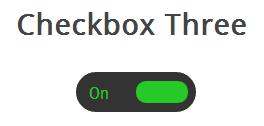
它和前面的例子一样会左右滑动,并且当改变选中和未选中的状态时,滑块滑动到另一侧并且在原位置显示对应的文本。
首先,我们写HTML代码,这和前面是相同的。
<section>
<!-- Checbox Three -->
<h3>Checkbox Three</h3>
<div class="checkboxThree">
<input type="checkbox" value="1" id="checkboxThreeInput" name="" />
<label for="checkboxThreeInput"></label>
</div>
</section>
然后,我们用相同的方式把div作为滑块,下面的代码会创建一个黑色圆角的条带,我们可以把滑块和文本放到里面。
/**
* Checkbox Three
*/
.checkboxThree {
width: 120px;
height: 40px;
background: #333;
margin: 20px 60px; border-radius: 50px;
position: relative;
}
当滑块处于未选中状态时,滑块会在左侧,并且右边显示”OFF”,当点击的时候,滑块移动到右侧,左侧显示”ON”。
但是元素数量不足以让我们实现这些功能,所以我们要用:before和:after两个伪类创建两个元素,分别放置”ON”和”OFF”。
/**
* Create the text for the On position
*/
.checkboxThree:before {
content: 'On';
position: absolute;
top: 12px;
left: 13px;
height: 2px;
color: #26ca28;
font-size: 16px;
}
/**
* Create the text for the off position
*/
.checkboxThree:after {
content: 'Off';
position: absolute;
top: 12px;
left: 84px;
height: 2px;
color: #ddd;
font-size: 16px;
}
我们来添加滑块的样式,当被点击时它会移动到另一侧,并且改变颜色。
/**
* Create the pill to click
*/
.checkboxThree label {
display: block;
width: 52px;
height: 22px;
border-radius: 50px; -webkit-transition: all .5s ease;
-moz-transition: all .5s ease;
-o-transition: all .5s ease;
-ms-transition: all .5s ease;
transition: all .5s ease;
cursor: pointer;
position: absolute;
top: 9px;
z-index:;
left: 12px;
background: #ddd;
} /**
* Create the checkbox event for the label
*/
.checkboxThree input[type=checkbox]:checked + label {
left: 60px;
background: #26ca28;
}

在这个样式中,我们会创建两个圆形,当点击时改变里面的圆形的颜色表示选中与未选中的状态。
和前面一样的HTML代码。
<section>
<!-- Checbox Four -->
<h3>Checkbox Four</h3>
<div class="checkboxFour">
<input type="checkbox" value="1" id="checkboxFourInput" name="" />
<label for="checkboxFourInput"></label>
</div>
</section>
接下来我们要为checkbox创建外面的圆形,使用CSS的border-radius属性,并且设置为100%就可以创建一个正圆形。
/**
* Checkbox Four
*/
.checkboxFour {
width: 40px;
height: 40px;
background: #ddd;
margin: 20px 90px; border-radius: 100%;
position: relative;
-webkit-box-shadow: 0px 1px 3px rgba(0,0,0,0.5);
-moz-box-shadow: 0px 1px 3px rgba(0,0,0,0.5);
box-shadow: 0px 1px 3px rgba(0,0,0,0.5);
}
然后我们用label元素来创建一个小一点的圆形,它会根据checkbox状态来改变颜色。
/**
* Create the checkbox button
*/
.checkboxFour label {
display: block;
width: 30px;
height: 30px;
border-radius: 100px; -webkit-transition: all .5s ease;
-moz-transition: all .5s ease;
-o-transition: all .5s ease;
-ms-transition: all .5s ease;
transition: all .5s ease;
cursor: pointer;
position: absolute;
top: 5px;
left: 5px;
z-index:; background: #333; -webkit-box-shadow:inset 0px 1px 3px rgba(0,0,0,0.5);
-moz-box-shadow:inset 0px 1px 3px rgba(0,0,0,0.5);
box-shadow:inset 0px 1px 3px rgba(0,0,0,0.5);
}
当复选框被选中的时候,我们要改变内圈的背景颜色来表示选中状态。
/**
* Create the checked state
*/
.checkboxFour input[type=checkbox]:checked + label {
background: #26ca28;
}
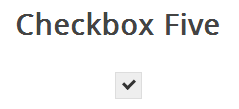
这个复选框的样式有些不同,它看起来只是比浏览器默认的checkbox样式稍微好了些,但是不同的是我们可以根据自己的需要来定义它的样式了。
首先还是一样的HTML代码
在前面的例子中,我们把div作为checkbox的滑动条带或者外部的圆圈,但是这一次我们不需要了,可以使用div元素来设置复选框的区域。
/**
* Checkbox Five
*/
.checkboxFive {
width: 25px;
margin: 20px 100px;
position: relative;
}
label标签用于Click事件和我们要定义的复选框的方框样式。
/**
* Create the box for the checkbox
*/
.checkboxFive label {
cursor: pointer;
position: absolute;
width: 25px;
height: 25px;
top:;
left:;
background: #eee;
border:1px solid #ddd;
}
接下来,我们要创建方框中的对勾,对于这一点,我们可以使用:after伪类创建一个新的元素,为了实现这个样式,我们可以创建一个5px x 9px的长方形并给他加上边框。这时候我们去掉上面和右边的边框之后,它会看起来像一个字母L。然后我们可以使用CSS的transform属性让它旋转 一下,这样看起来就像是一个对勾。
/**
* Display the tick inside the checkbox
*/
.checkboxFive label:after {
opacity: 0.2;
content: '';
position: absolute;
width: 9px;
height: 5px;
background: transparent;
top: 6px;
left: 7px;
border: 3px solid #333;
border-top: none;
border-right: none; -webkit-transform: rotate(-45deg);
-moz-transform: rotate(-45deg);
-o-transform: rotate(-45deg);
-ms-transform: rotate(-45deg);
transform: rotate(-45deg);
}
在上面的CSS中,我们已经设置它的透明度为0.2,所以你会看到的复选框有一个半透明的对勾。你可以在悬停的时候加深一点,在选中时,可以把设置为不透明。
/**
* Create the hover event of the tick
*/
.checkboxFive label:hover::after {
opacity: 0.5;
} /**
* Create the checkbox state for the tick
*/
.checkboxFive input[type=checkbox]:checked + label:after {
opacity:;
}
这将会为你创建全新的checkbox复选框样式。
ZH奶酪:纯CSS自定义Html中Checkbox复选框样式的更多相关文章
- checkbox复选框样式
随着现代浏览器的流行,纯CSS设置checkbox也变的很是实用,下面会讲到5种与众不同的checkbox复选框. 首先,需要添加一段CSS隐藏所有的Checkbox复选框,下面我们会改变它的外观.要 ...
- 纯css3简单实用的checkbox复选框和radio单选框
昨天为大家分享了一款很炫的checkbox复选框和radio单选框,今天再给大家带来一款简单实用的checkbox复选框和radio单选框.界面清淅.舒服.先给大家来张效果图: 在线预览 源码下载 ...
- 纯CSS修改checkbox复选框样式
借鉴网友博客, 改用后整理收录 效果图: 移入: <!DOCTYPE html> <html> <head> <meta charset="UTF- ...
- asp.net,根据gridview 中checkbox复选框选中的行对数据库进行操作
在asp.net中,使用checkbox,对gridview添加复选框. 多选数据行后,根据已选数据,对原数据进行多条语句查询. string sql = "Select * from 表 ...
- 纯CSS修改checkbox复选框样式-02
我有用过这个纯修改input属性的 本人修改后的代码和效果图(修的不好), 这个是改动最简单的: css代码 input[type=checkbox]{ visibility: hidden; } i ...
- 实现table中checkbox复选框、以及判断checked是否被选中、js操作checkedbox选中
上图是实现效果. 下面贴代码 表的第一行也就是<th>中的代码,onclick事件是实现全选或者全不选效果. <th> <input id="allboxs&q ...
- 【转】纯CSS设置Checkbox复选框控件的样式
Checkbox复选框是一个可能每一个网站都在使用的HTML元素,但大多数人并不给它们设置样式,所以在绝大多数网站它们看起来是一样的.为什么不把你的网站中的Checkbox设置一个与众不同的样式,甚至 ...
- 转 纯CSS设置Checkbox复选框控件的样式
Checkbox复选框是一个可能每一个网站都在使用的HTML元素,但大多数人并不给它们设置样式,所以在绝大多数网站它们看起来是一样的.为什么不把你的网站中的Checkbox设置一个与众不同的样式,甚至 ...
- 纯CSS设置Checkbox复选框控件的样式
Checkbox复选框是一个可能每一个网站都在使用的HTML元素,但大多数人并不给它们设置样式,所以在绝大多数网站它们看起来是一样的.为什么不把你的网站中的Checkbox设置一个与众不同的样式,甚至 ...
随机推荐
- Trie树之C-实现
title: Trie树之C++实现 comments: true date: 2016-10-02 16:59:54 categories: 算法 tags: Trie树 前言 之前写了一篇偏向于理 ...
- OpenGL ES 3.0 图元装配
1. 前言 之前已经把纹理的渲染给弄出来了,但是又遇到一个新的问题,那就是图元装配,比如说我已经把图片给显示出来了,但是呢,并没有做到让它显示到具体的位置,而跟这个位置相关的则需要靠图元装配. 图元装 ...
- Linux下Qt安装
1.下载qt-everywhere-opensource-src4.7.2.tar.gz(http://download.qt.io/archive/qt/4.7),并解压在/opt目录下,文件名为q ...
- 【原】Order属性决定了不同切面类中通知执行的先后顺序
[障碍再现] MyBatis配置多数据源时,数据源切换失败. [原因分析] 自定义切面和Spring自带事务切面“即<aop:advisor>”执行的先后顺序导致数据源不能切换成功. ...
- Bootstrap_CSS概览
在这一章中,我们将讲解 Bootstrap 底层结构的关键部分,包括我们让 web 开发变得更好.更快.更强壮的最佳实践. HTML 5 文档类型(Doctype) Bootstrap 使用了一些 H ...
- 5V and 3V Level Translators
http://www.daycounter.com/Circuits/Level-Translators/Level-Translators.phtml Interfacing 5V and 3V l ...
- ELNEC Programmer
BeeHive204 Very fast universal 4x 48-pindrive concurrent multiprogramming system with ISP capability ...
- Knockout官网实例在MVC下的实现-01,实现Hello world
本篇使用Knockout在MVC下实现"Hello World",对应的官网实例在这里. View视图 Knockout的一个特点是:声明式绑定,即Declarative bind ...
- ajax访问遇到Session失效问题
最近由于一个项目,模块切换为ajax请求数据,当Session失效后,ajax请 求后没有返回值,只有响应的html:<html><script type='text/javascr ...
- C语言内存分析
C语言内存分析 一.进制 概念:进制是一种计数方式,是数值的表现形式 4种主要的进制: ①. 十进制:0~9 ②. 二进制:0和1 ③. 八进制:0~7 ④. 十六进制:0~9+a b c d e f ...
